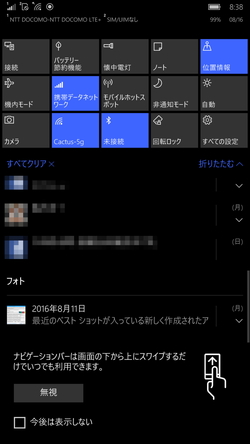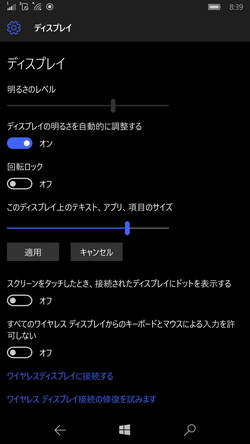マルわかり!Windows 10 Mobileガイド
第39回Windows 10 Mobileデバイスで画面の明るさを調整したい
自動調整機能を無効にする
2016年8月30日 06:00
Windows 10 MobileはモバイルOSとしての基本的な機能を備えているだけでなく、タッチパネル搭載のWindows 10パソコンに近い操作感で利用できるのが特徴だ。本連載ではWindows 10 MobileのTipsの他、OSを取り巻く旬の話題などを日替わりで紹介する。
0/25/50/75/100%の5段階で選択可能に
多くのWindows 10 Mobileデバイスは、周囲の明るさに応じてディスプレイの明るさを自動調整する機能が備わっている。だが、日差しの強い野外で使用する際、調整機能が追いつかず、ディスプレイが見えづらいこともあるだろう。その際は自動調整機能を無効にしてみよう。
これでディスプレイの自動調整機能が無効となった。この状態でスライダーを左右に動かすと、明るさを微調整できる。また、クイック アクションの[明るさ]をタップするごとに、0/25/50/75/100%の5段階で切り替わるので、見えづらい時は100%に、屋内では25%などに変更するとよい。
なお、ディスプレイを明るくし続けると、バッテリー消費量が増加してしまうため、基本的には自動調整機能を有効にすることをおすすめしたい。
この連載が気に入ったら、いいね!しよう
最新情報をお届けします。